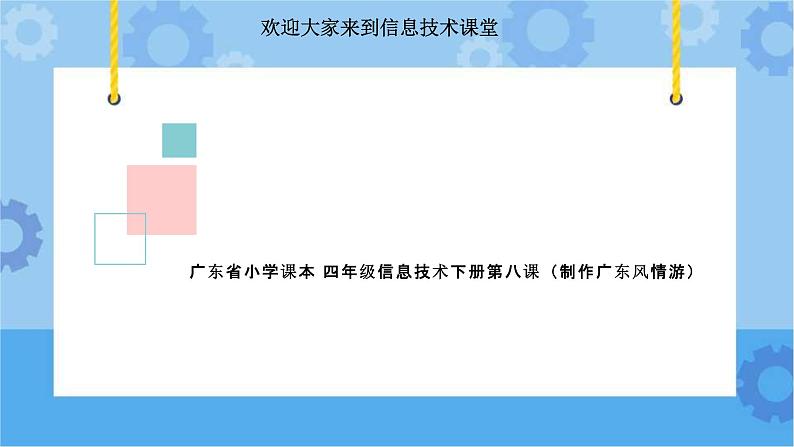



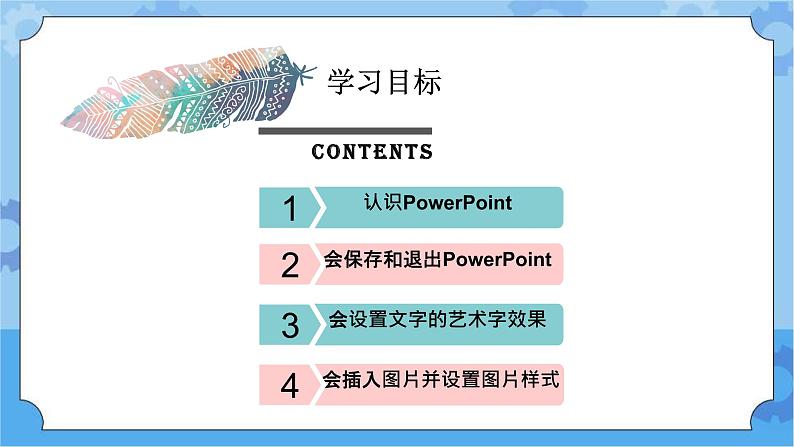
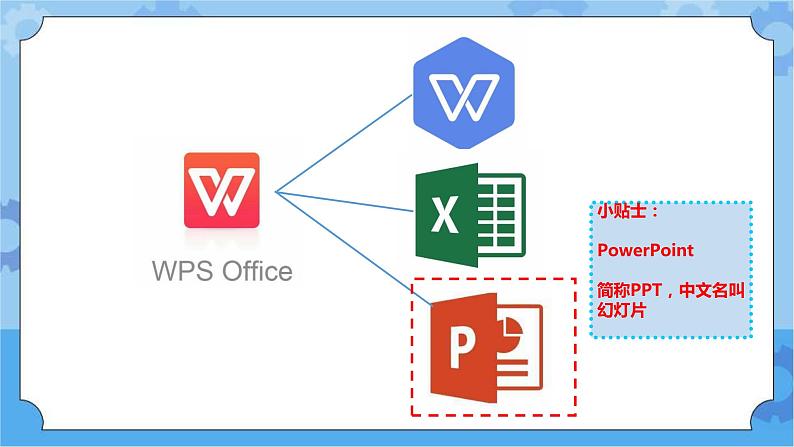

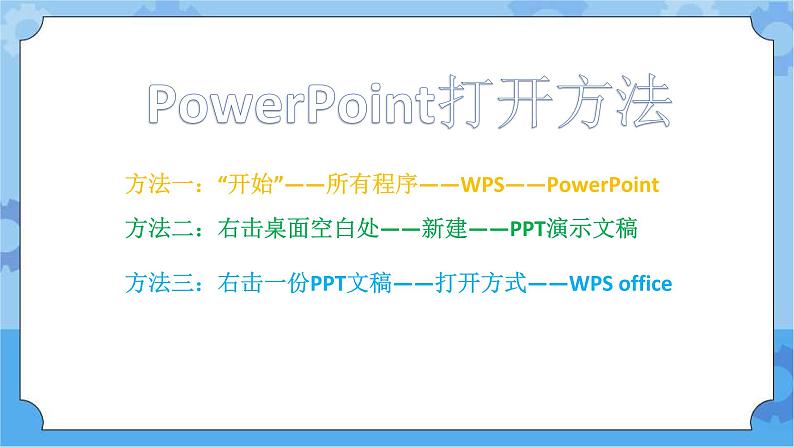
所属成套资源:粤教版信息技术第二册下册PPT课件+教学设计+视频全套
- 第6课 收集多媒体素材(上)课件 课件 5 次下载
- 第7课 收集多媒体素材(下)课件+教案 课件 5 次下载
- 第9课 制作“广东风情游”导览图 课件 课件 6 次下载
- 第10课 编辑景点的图文资料 课件+教案+素材 课件 6 次下载
- 第11课 添加背景音乐与影片 课件+教案 课件 7 次下载
粤教版第二册下册第8课 制作“广东风情游”多媒体作品获奖ppt课件
展开这是一份粤教版第二册下册第8课 制作“广东风情游”多媒体作品获奖ppt课件,共21页。PPT课件主要包含了文字动画等,编辑区,保存演示文稿,退出演示文稿,坪山欢迎您,插入图片,图片修改,消除图片背景等内容,欢迎下载使用。
同学们,你刚才看到了哪个地方的美景呢?
你又看到了哪些信息呢?
小秘密:刚才的文字、图片效果都是用WPS制作出来的
小贴士:PwerPint简称PPT,中文名叫幻灯片
PwerPint打开方法
方法一:“开始”——所有程序——WPS——PwerPint
方法二:右击桌面空白处——新建——PPT演示文稿
方法三:右击一份PPT文稿——打开方式——WPS ffice
保存和退出PwerPint
方法一:文件——退出方法二:ALT+F4方法三:单击右上角”关闭“按钮
如何在PwerPint中设置这种字体效果呢?
插入艺术字的小提示单击“插入”——艺术字——选择样式——输入内容
会插入图片并设置图片样式
如何插入图片并设置图片的样式呢?
7. 选择“裁剪”,裁掉不要的部分
9. 调整图片的大小和位置
4. 选择“设置透明色”
5. 在白色部分点击一下,白色就变为透明了。
插入图片并设置图片样式
相关课件
这是一份人教版三年级上册第6课 精彩课件助我学图片ppt课件,共7页。PPT课件主要包含了用课件辅助其他学习等内容,欢迎下载使用。
这是一份信息技术第十五课 发布我的多媒体作品优秀课件ppt,文件包含第15课发布我的多媒体作品课件pptx、第15课发布我的多媒体作品教案doc、第15课《发布我的多媒体作品》练习题doc等3份课件配套教学资源,其中PPT共32页, 欢迎下载使用。
这是一份小学第十四课 我的多媒体作品的大纲框架精品课件ppt,文件包含14课我的多媒体作品的大钢框架课件pptx、第14课我的多媒体作品的大纲框架教案doc、第14课《我的多媒体作品的大纲框架》练习题doc等3份课件配套教学资源,其中PPT共23页, 欢迎下载使用。













